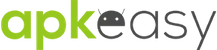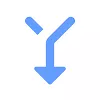| Rodzaj | Wariant | ||||
|---|---|---|---|---|---|
1.6.1 40 APK | |||||
Rozmiar: 3.97 MB Certyfikat: fb4e774408878a19e8a689a117e8d7b69d88adfe Podpis SHA1: ac3853a830af3c3c16b45d0b4a227b7f1e86317d Architektura: universal DPI ekranu: ldpi (120dpi), mdpi (160dpi), hdpi (240dpi), xhdpi (320dpi), xxhdpi (480dpi), xxxhdpi (640dpi) Urządzenie: laptop, phone, tablet | |||||





Pobierać Remote Fingerprint Unlock APK za darmo
Zdalnie i bezpiecznie odblokuj komputer z systemem Windows za pomocą odcisku palca Androida
Zdalne i bezpieczne odblokowywanie komputera z systemem Windows za pomocą czytnika linii papilarnych w Androidzie.
Aby aplikacja działała, musisz zainstalować moduł Fingerprint Credential Provider na swoim komputerze z systemem Windows (Windows Vista / 7/8/10), znajdujący się tutaj .
Jeśli utraciłeś uaktualnienie PRO po ponownej instalacji, potrzebujesz pomocy przy konfigurowaniu kont lub funkcji Wake on Lan lub w przypadku jakiegokolwiek innego problemu, który możesz napotkać, zapoznaj się z FAQ
Moduł działa tylko wtedy, gdy ekran logowania jest aktywny, więc aby podłączyć komputer, dodać konto itp., Po prostu zablokuj komputer (Klawisz Windows + L lub z menu Start).
Jak korzystać z aplikacji:
Po pierwsze, upewnij się, że masz zainstalowany moduł Windows znajdujący się pod powyższym linkiem .
Przejdź do menu Skanuj (upewnij się, że komputer jest na ekranie logowania) i pociągnij, aby odświeżyć (używa Wi-Fi) lub naciśnij przycisk Dodaj i użyj preferowanej metody odblokowania.
Wybierz swój komputer i naciśnij Zapisz.
Teraz przejdź do menu Konta, dotknij przycisku menu z trzema kropkami na komputerze, a następnie Dodaj konto. Wprowadź konto systemu Windows, które chcesz odblokować. Użyj wyświetlanej nazwy dokładnie tak, jak na ekranie blokady (z uwzględnieniem wielkości liter, w tym nazwy domeny, jeśli używasz konta domeny), wraz z odpowiednim hasłem. Zeskanuj swój odcisk palca i naciśnij Dodaj.
Dla użytkowników PRO: aby wybrać jedno z dodanych kont jako domyślne, dotknij przycisku menu z trzema kropkami, a następnie wybierz Ustaw jako domyślne.
Aby skonfigurować komputer, dotknij przycisku menu z trzema kropkami na tym komputerze.
Dla użytkowników PRO: aby włączyć Wake on Lan, przejdź do menu konfiguracji komputera i włącz opcję Wyślij pakiet WoL. Upewnij się, że adres MAC jest poprawny!
Wszystko gotowe! Przejdź do menu Odblokuj i zeskanuj swój odcisk palca. Powinieneś teraz zobaczyć odblokowany komputer.
Funkcje:
• Zaloguj się / Odblokuj konto
• Prosty, przyjazny dla użytkownika interfejs użytkownika
• Bezpieczne
• Obsługa kont lokalnych / Microsoft / Domain *
• Jasne / Ciemne / Czarne (przyjazne dla AMOLED) motywy UI
• Obsługa sieci lokalnej / Bluetooth / Wi-Fi Tethering / USB Tethering
* Wymagana wersja 1.2.0 modułu Windows. Sposób użycia: dodając konto za pomocą aplikacji na Androida, wystarczy dodać pełną nazwę konta, łącznie z domeną , oddzielając ją ukośnikiem („ \ ”). Na przykład: test \ nazwa.konta
Funkcje PRO:
• Usuwanie reklam
• Nieograniczona liczba komputerów i kont na komputer
• Wake-On-Lan
• Odblokuj widżety
• Skróty w programie uruchamiającym
• Więcej planowanych funkcji
Ta aplikacja została stworzona z myślą o bezpieczeństwie:
• Może być bezpiecznie używany w sieci publicznej - wszystkie przesyłane dane są szyfrowane.
• Szyfruje przechowywane informacje na komputerze użytkownika przy użyciu unikalnego klucza, który identyfikuje instalację aplikacji.
• Nie przechowuje żadnego hasła w aplikacji na Androida.
• Uniemożliwia atakującym uzyskanie dostępu do Twojego komputera - jeśli napastnik zna Twój kod PIN i doda swój własny odcisk palca, aplikacja jest natychmiast powiadamiana i automatycznie unieważnia własny klucz, co powoduje utratę przechowywanych informacji prywatnych aplikacji na zawsze.
Przyszłe aktualizacje:
• Blokowanie komputera (dalej!)
• Obsługa systemu Linux (funkcja planowana po zablokowaniu)
Upewnij się, że zezwalasz na ruch przychodzący i wychodzący (zarówno TCP, jak i UDP) w zaporze dla procesu LogonUI.exe znajdującego się w C: \ Windows \ System32. Podczas instalacji zostaniesz zapytany, czy chcesz, aby było to wykonywane automatycznie, jeśli używasz Zapory systemu Windows.
Sprawdź często zadawane pytania aby uzyskać więcej wskazówek i pytań dotyczących rozwiązywania problemów lub wyślij mi e-mail, jeśli masz jakiekolwiek pytania dotyczące aplikacji.
Pokaż więcej
Co nowego
1.6.1 changes:
Support for network hostnames
Custom shortcut names
Previously, 1.6.0 greatly improved security when using the app on public WiFi networks. For this, v1.3.0 of the Windows app is required. You can update by using the Windows module's download link in the description or by locking your computer and checking for updates.
Support for network hostnames
Custom shortcut names
Previously, 1.6.0 greatly improved security when using the app on public WiFi networks. For this, v1.3.0 of the Windows app is required. You can update by using the Windows module's download link in the description or by locking your computer and checking for updates.
Więcej informacji
Zaktualizowano w
2021-09-24
Rozmiar
3.97 MB
Obecna wersja
1.6.1
Wymaga Androida
6.0 and up
Ocena Zawartości
Dla wszystkich
Oferowane przez
Rusu Andrei
Deweloper [email protected]